Код ошибки установки Adobe Creative Cloud 105 (2023)
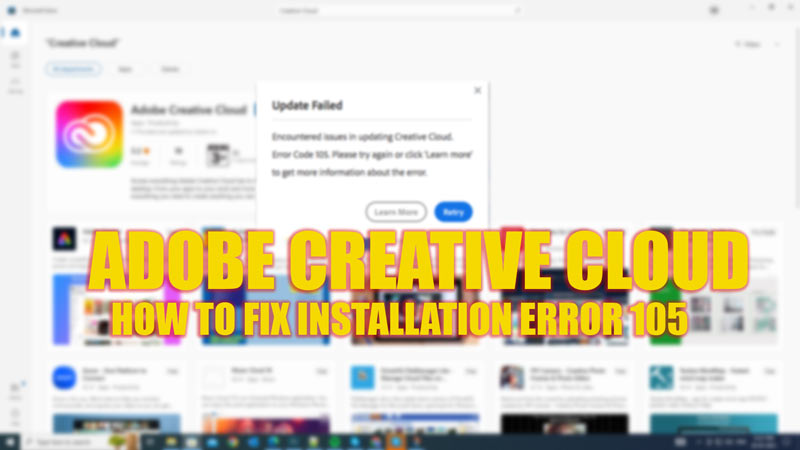
Если вы пытаетесь установить или обновить приложения Adobe Creative Cloud, такие как Photoshop или Illustrator, вы можете столкнуться с кодом ошибки 105, который не позволяет завершить установку. Эта ошибка указывает на сбой установки, так как у вас нет прав на чтение/запись на hdpim.db файл, или если он поврежден. Файл hdpim.db — это важный файл лицензирования, в котором хранится информация о ваших продуктах и подписках Adobe. Следовательно, это руководство поможет вам исправить ошибку установки Adobe Creative Cloud с кодом 105.
Исправлено: код ошибки установки Adobe Creative Cloud 105 (2023)
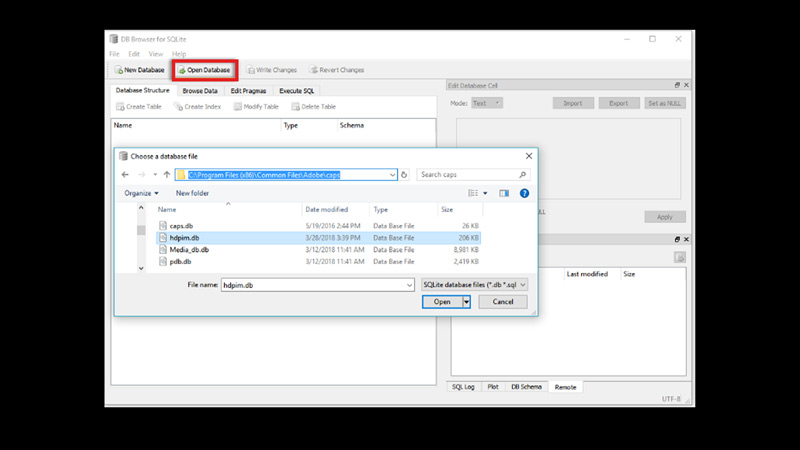
Вы можете исправить ошибку установки Adobe Creative Cloud с кодом 105, найдя и изменив разрешение файла hdpim.db и папки caps, выполнив следующие обходные пути:
1. В Windows
Прежде чем начать, убедитесь, что вы вошли в систему как администратор или пользователь с полными правами доступа к вашему компьютеру. Затем найдите файл hdpim.db и папку caps на своем компьютере, следуя по этому пути:
C:\Program Files (x86)\Common Files\Adobe\caps
Следующим шагом является изменение прав доступа к файлу hdpim.db и папке caps, чтобы они были доступны для чтения и записи всем, вы можете сделать это, выполнив следующие действия:
- Щелкните правой кнопкой мыши файл hdpim.db и выберите «Свойства» во всплывающем меню.
- Затем выберите вкладку «Безопасность» и нажмите кнопку «Изменить».
- Теперь выберите «Все» в списке «Имена групп или пользователей» и убедитесь, что в столбце «Разрешить» установлен флажок «Полный доступ».
- Наконец, нажмите кнопку «ОК», чтобы применить изменения.
- Повторите те же действия для папки caps и посмотрите, исправлен ли код ошибки 105.
2. На Mac
- Сначала перейдите по следующему пути, чтобы найти файл hdpim.db и папку caps:
/Библиотека/Поддержка приложений/Adobe/caps
- Убедитесь, что вы переходите к правильной папке библиотеки в корне вашего диска, содержащей операционную систему, а не к скрытой пользовательской библиотеке.
- Теперь щелкните правой кнопкой мыши файл hdpim.db и выберите параметр «Получить информацию».
- Щелкните раздел «Общий доступ и разрешения», затем щелкните значок замка, чтобы разблокировать его.
- При появлении запроса введите пароль администратора.
- Теперь нажмите кнопку «+», чтобы добавить «Все» в столбец «Имя», и выберите «Чтение и запись» в столбце «Привилегии».
- Затем щелкните значок шестеренки и выберите кнопку «Применить» для вложенных элементов в раскрывающемся меню.
- Наконец, нажмите кнопку «ОК», чтобы применить изменения, а теперь попробуйте установить приложение Adobe Creative Cloud, чтобы устранить проблему.
Если вы по-прежнему сталкиваетесь с кодом ошибки 105, вам может потребоваться удалить и переустановить полный пакет Adobe Creative Cloud.
Это все, что касается того, как исправить ошибку установки Adobe Creative Cloud с кодом 105. Кроме того, ознакомьтесь с другими нашими руководствами, такими как «Как исправить ошибку Photoshop 183 на MacBook» или «Как предотвратить выход из Adobe Creative Cloud».





